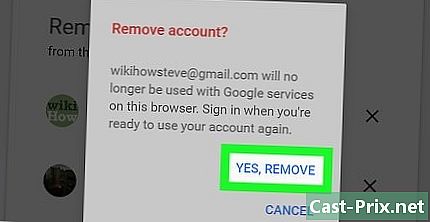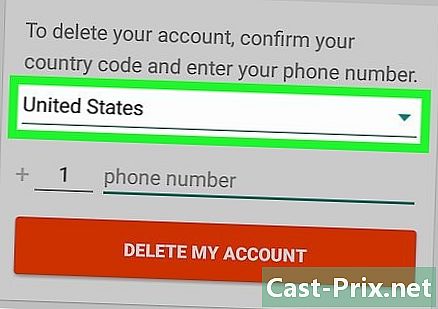नेटगियर राउटर से कैसे कनेक्ट करें
लेखक:
John Stephens
निर्माण की तारीख:
1 जनवरी 2021
डेट अपडेट करें:
18 मई 2024

विषय
इस आलेख में: Netgear राउटर समस्या निवारण Netgear राउटर कनेक्शन समस्या निवारण के लिए कनेक्ट
अपने नेटगियर राउटर से कनेक्ट करने से आपकी सुरक्षा बढ़ेगी, डिफ़ॉल्ट उपयोगकर्ता नाम और पासवर्ड बदलें, अपने नेटवर्क कॉन्फ़िगरेशन को कस्टमाइज़ करें, और माता-पिता के नियंत्रण जैसी सुविधाओं को सक्षम करें। नेटगियर द्वारा बनाए गए सभी राउटर के लिए डिफ़ॉल्ट क्रेडेंशियल समान हैं।
चरणों
भाग 1 नेटगियर राउटर से कनेक्ट करें
-

अपने नेटगियर राउटर को बारीकी से देखें। डिफ़ॉल्ट पहचानकर्ताओं को लेबल पर खोजने का प्रयास करें। अधिकांश नेटगियर राउटर्स में एक लेबल होता है जो डिफ़ॉल्ट अभिगम पते, साथ ही साथ डिफ़ॉल्ट पासवर्ड और उपयोगकर्ता नाम दर्शाता है। -

अपने कंप्यूटर पर एक इंटरनेट ब्राउज़र लॉन्च करें और पते पर जाएं http://routerlogin.net.- यदि URL समाप्त हो रहा है in.net एक प्रमाणीकरण पृष्ठ प्रदर्शित नहीं करता है, तो http://www.routerlogin.com, http://192.168.0.1, या http://192.168.1.1 पर जाने का प्रयास करें।
- यदि आप वायरलेस नेटवर्क पर अपने राउटर से कनेक्ट नहीं हैं, तो अपने कंप्यूटर को राउटर से सीधे कनेक्ट करने के लिए ईथरनेट केबल का उपयोग करें।
-
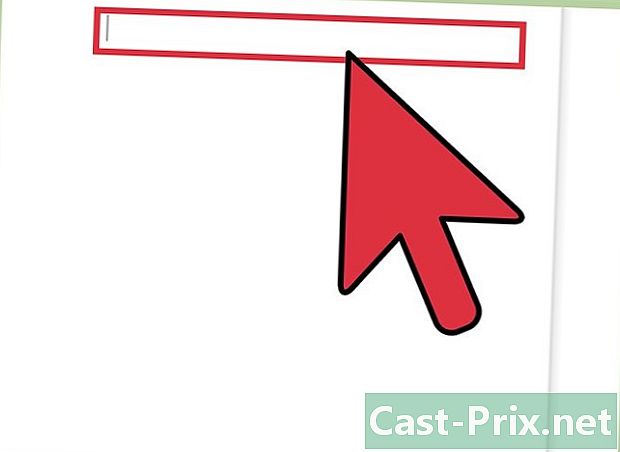
उपयोगकर्ता नाम के ई क्षेत्र में "व्यवस्थापक" दर्ज करें। पासवर्ड फ़ील्ड में "पासवर्ड" नोट करें। ये Netgear रूटर्स के लिए डिफ़ॉल्ट क्रेडेंशियल हैं।- यदि डिफ़ॉल्ट क्रेडेंशियल काम नहीं करते हैं, तो पासवर्ड और उपयोगकर्ता नाम बदला जा सकता है और अब चूक नहीं होगी। इस लेख के दूसरे भाग पर जाएं और चरण 1 में दिखाए गए अनुसार अपने नेटगियर राउटर को इसकी डिफ़ॉल्ट सेटिंग्स पर रीसेट करने के लिए चरणों का पालन करें।
-
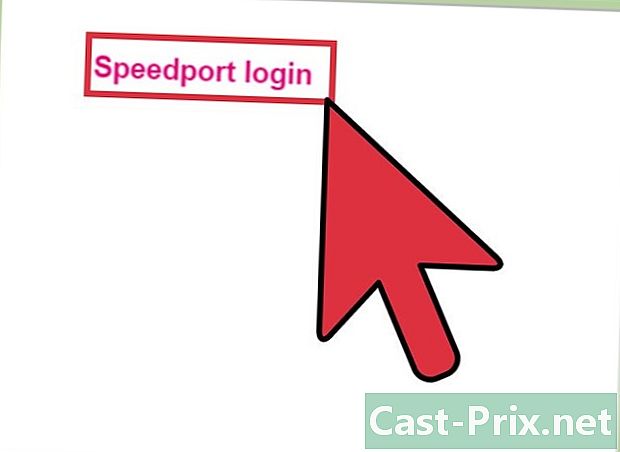
प्रेस ठीक लॉगिन क्रेडेंशियल दर्ज करने के बाद। अब आपको अपने राउटर द्वारा पहचाना जाएगा और आप अपनी इच्छानुसार सेटिंग्स बदल सकते हैं।
भाग 2 नेटगियर रूटर कनेक्शन समस्याओं का निवारण
-

अपना नेटगियर राउटर रीसेट करें यदि डिफ़ॉल्ट पहचानकर्ताओं ने काम नहीं किया है। राउटर का रीसेट करने से फ़ैक्टरी सेटिंग्स रीसेट हो जाएंगी, इससे पासवर्ड और डिफ़ॉल्ट उपयोगकर्ता नाम पुनर्स्थापित हो जाएगा।- अपने राउटर को चालू करें और अपने राउटर के पीछे या किनारे पर "रिस्टोर फैक्ट्री सेटिंग्स" बटन देखें।
- बटन दबाए रखने के लिए एक पेन या एक मानदंड का उपयोग करें फैक्टरी सेटिंग्स को पुनर्स्थापित करें कम से कम सात सेकंड के लिए, जब तक कि "पावर" संकेतक चमकना शुरू न हो जाए।
- बटन को छोड़ दें, और राउटर को रिबूट करने के लिए प्रतीक्षा करें। पावर एलईडी ब्लिंक करना बंद कर देगा और ब्लिंक किए बिना हरा या सफेद रहेगा।
- अपने नेटगियर राउटर से कनेक्ट करने के लिए पार्ट वन में चरण 2 से 4 को दोहराएं।
-

यदि आप अपने राउटर से कनेक्ट नहीं कर सकते हैं, तो राउटर पर किसी अन्य केबल या ईथरनेट पोर्ट का उपयोग करने का प्रयास करें। कुछ मामलों में, एक दोषपूर्ण ईथरनेट केबल या पोर्ट आपको अपनी राउटर सेटिंग्स तक पहुंचने से रोक सकता है। -
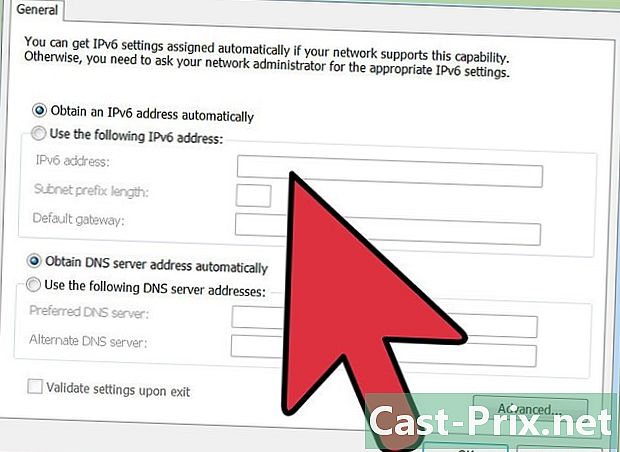
यदि आपके पास अभी भी अपने नेटगियर राउटर के प्रशासन पृष्ठ तक पहुंच नहीं है, तो अपने कंप्यूटर के आईपी पते को बदलने का प्रयास करें। कुछ मामलों में, आपके आईपी पते को नवीनीकृत या ताज़ा करने से आपके कंप्यूटर को राउटर से कनेक्ट करने में मदद मिल सकती है। Windows या Mac OS X चलाने वाले किसी भी कंप्यूटर पर अपना IP पता बदलने के लिए इन निर्देशों का पालन करें। -
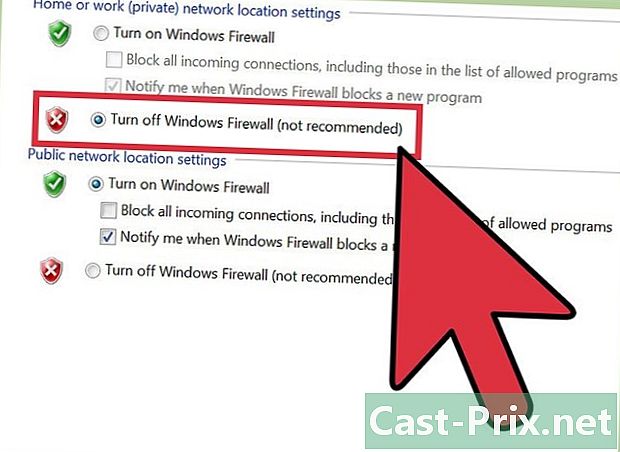
यदि आप अपने नेटगियर राउटर से कनेक्ट नहीं कर सकते हैं, तो अपने कंप्यूटर के विज्ञापनों को अवरुद्ध करने वाले किसी भी फ़ायरवॉल या सॉफ़्टवेयर को अक्षम करने का प्रयास करें। क्योंकि नेटगियर राउटर अपने वेब इंटरफेस, फायरवॉल और ऐड ब्लॉकिंग सॉफ्टवेयर में जावास्क्रिप्ट का उपयोग करते हैं, जिससे आप एडमिन पेज को एक्सेस करने से रोक सकते हैं।- अपने कंप्यूटर पर फ़ायरवॉल के आसपास काम करने के लिए इन निर्देशों का पालन करें, और ब्राउज़र ब्लॉकिंग सॉफ़्टवेयर को अक्षम करने के लिए इन निर्देशों का पालन करें जो आप अपने Netearear रूटर से कनेक्ट करने के लिए उपयोग करते हैं।